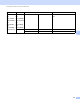Network User's Guide
Table Of Contents
- NETZWERKHANDBUCH
- Inhaltsverzeichnis
- 1 Einführung
- 2 Netzwerkeinstellungen des Gerätes ändern
- 3 Gerät für ein Wireless-Netzwerk konfigurieren (für HL-2280DW, DCP-7055W, DCP-7057W, DCP-7070DW und MFC-7860DW)
- Übersicht
- Schritte zur Wireless-Netzwerkkonfiguration
- Überprüfen Sie Ihre Netzwerkumgebung
- Wählen Sie ein Verfahren für die Wireless-Netzwerkeinrichtung
- Wireless-Netzwerkgerät mit dem Setup-Assistenten über das Funktionstastenfeld konfigurieren (empfohlen)
- Konfiguration Ihres Gerätes mittels WPS oder AOSS™ über das Funktionstastenfeldmenü für ein Wireless-Netzwerk (Konfiguration per Tastendruck) (nur Infrastrukturmodus)
- Wireless-Netzwerkgerät mit dem Brother-Installationsprogramm auf der CD-ROM konfigurieren
- Wireless-Netzwerkgerät mit dem PIN-Verfahren des Wi-Fi Protected Setup konfigurieren (nur Infrastruktur-Modus)
- Gerät für ein Wireless-Netzwerk konfigurieren (für Infrastruktur- und Ad-hoc-Modus)
- Setup-Assistenten über das Funktionstastenfeld verwenden
- WPS- oder AOSS™-Menü des Funktionstastenfelds für die Wireless-Netzwerkkonfiguration des Gerätes verwenden (Konfiguration per Tastendruck)
- Konfiguration des Gerätes, wenn die SSID nicht rundgesendet wird
- Gerät mit dem Brother-Installationsprogramm auf der CD-ROM für ein Wireless-Netzwerk konfigurieren
- PIN-Verfahren des Wi-Fi Protected Setup verwenden
- 4 Wireless-Konfiguration mit dem Brother-Installationsprogramm (für HL-2280DW, DCP-7055W, DCP-7057W, DCP-7070DW und MFC-7860DW)
- 5 Einstellungen über das Funktionstastenfeld
- Netzwerk-Menü
- TCP/IP
- Ethernet (nur verkabeltes Netzwerk)
- Status (für DCP-7065DN, MFC-7360N, MFC-7460DN und MFC-7860DN)/Status (verkabelt) (für HL-2280DW, DCP-7070DW und MFC-7860DW)
- Setup-Assistent (nur für Wireless-Netzwerke)
- WPS oder AOSS™ (nur für Wireless-Netzwerke)
- WPS mit PIN-Code (nur für Wireless-Netzwerke)
- WLAN-Status (nur für Wireless-Netzwerke)
- MAC-Adresse
- Werkseinstellungen (für HL-2280DW, DCP-7070DW und MFC-7860DW)
- Verkabelt aktiv (für HL-2280DW, DCP-7070DW und MFC-7860DW)
- WLAN aktiv (für HL-2280DW, DCP-7055W, DCP-7057W, DCP-7070DW und MFC-7860DW)
- E-Mail / IFAX (für MFC-7460DN, MFC-7860DN und MFC-7860DW (wenn Sie IFAX herunterladen))
- Neue Standardeinstellungen für Scan to E-Mail-Server (MFC-7460DN, MFC-7860DN und MFC-7860DW (wenn Sie IFAX herunterladen))
- Scan to FTP (für MFC-7460DN, MFC-7860DN und MFC-7860DW)
- Fax to Server (für MFC-7460DN, MFC-7860DN und MFC-7860DW: als Download verfügbar)
- Zeitzone
- Netzwerkeinstellungen auf die werkseitigen Standardeinstellungen zurücksetzen
- Netzwerk-Konfigurationsliste drucken
- WLAN-Bericht drucken (für HL-2280DW, DCP-7055W, DCP-7057W, DCP-7070DW und MFC-7860DW)
- Funktionstabelle und werkseitige Standardeinstellungen
- Netzwerk-Menü
- 6 Web Based Management
- 7 Internet-Faxfunktion (für MFC-7460DN, MFC-7860DN und MFC-7860DW: als Download verfügbar)
- 8 Funktionen sperren
- 9 Problemlösung
- Anhang A
- Stichwortverzeichnis
Web Based Management
52
6
e Falls Sie den PC-Druck über den PC-Anmeldenamen (Benutzernamen) einschränken möchten, klicken
Sie auf PC-Druck-Einschränkung durch Benutzernamen und konfigurieren Sie dann die
Einstellungen. (Siehe PC-Druck-Einschränkung durch Benutzernamen auf Seite 52.)
Scannen bei Verwendung der Benutzersperre 2.0 6
Mit der Benutzersperre 2.0 kann der Administrator für bestimmte Nutzer den Zugriff auf die Scanfunktionen
ermöglichen bzw. sperren. Wenn das Scannen für den Allgemeinen Benutzer gesperrt ist, können nur
Nutzer, deren Scan-Kontrollkästchen aktiviert ist, scannen. Um vom Funktionstastenfeld des Gerätes aus zu
scannen, müssen die Benutzer ihre PIN zum Zugriff auf den Scanmodus eingeben. Um den Scanvorgang
vom Computer aus zu starten, müssen die einzelnen Nutzer auch zuerst ihre PIN am Funktionstastenfeld des
Gerätes eingeben, bevor sie vom Computer aus scannen können. Wenn die PIN am Funktionstastenfeld des
Gerätes nicht eingegeben wird, erhält der Nutzer eine Fehlermeldung an seinem Computer, wenn er
versucht, den Scanvorgang zu starten.
PC-Druck-Einschränkung durch Benutzernamen 6
Durch Konfiguration dieser Einstellung kann das Gerät den Benutzer anhand des PC-Anmeldenamens
erkennen und darüber das Drucken von einem registrierten Computer aus erlauben.
a Klicken Sie auf PC-Druck-Einschränkung durch Benutzernamen. Der Bildschirm
PC-Druck-Einschränkung durch Benutzernamen erscheint.
b Wählen Sie Ein unter PC-Druck-Einschränkung.
c Wählen Sie die ID-Nummer, die Sie unter ID-Nummer/Name in Schritt c unter Grundlegende
Einstellungen eingegeben haben, nun hier in der Pulldown-Liste ID-Nummer für jeden Anmeldenamen
aus und geben Sie dann den PC-Anmeldenamen des Benutzers in das Feld Anmeldename ein.
d Klicken Sie auf Senden.
Hinweis
• Wenn Sie das Drucken vom PC aus (PC-Druck) für Benutzergruppen einschränken möchten, wählen Sie
dieselbe ID-Nummer für jeden PC-Anmeldenamen, den Sie in die Gruppe aufnehmen möchten.
• Wenn Sie die PC-Anmeldefunktion verwenden, müssen Sie auch sicherstellen, dass die Option
PC-Anmeldename verwenden im Druckertreiber ausgewählt ist. Weitere Informationen zu dem
Druckertreiber finden Sie im Software-Handbuch.
• Das Drucken über den BR-Script-Treiber wird von der Benutzersperre nicht unterstützt.